Wenn es darum geht, herausragende Filme zu erstellen, wird Ihnen ein Tool zweifellos helfen. Eines der besten Programme ist Windows Movie Maker. Mit diesem Tool können Sie Ihrer Kreativität Ausdruck verleihen und gleichzeitig ein professioneller Redakteur werden. Das Erstellen eines Films mit diesem Movie Maker kann jedoch schwierig sein, insbesondere wenn unser Video von schlechter Qualität ist. In diesem Artikel bringen wir es Ihnen bei So verbessern Sie die Videoqualität in Windows Movie Maker und nutzen Sie eine weitere benutzerfreundliche Anwendung zur Verbesserung der Videoqualität.
Teil 1. So verbessern Sie die Videoqualität in Windows Movie Maker
Viele Menschen suchen nach einem Videoverbesserungstool, das Ihnen die signifikantesten Ergebnisse und die einfachste derzeit verfügbare Methode liefert. Vielleicht fragen Sie sich, ob der Windows Movie Maker die Videoqualität verbessern kann. In diesem Fall ist dies nur eine der zahlreichen Bedenken, die wir täglich bezüglich dieser Windows-eigenen Software erhalten. Und jetzt besprechen und führen wir Sie durch einen detaillierten Schritt-für-Schritt-Prozess zur Verbesserung der Videoqualität Ihres Films mit der neuesten Version von Windows Movie Maker. Lassen Sie uns auch entdecken, wie Sie in diesem praktischen Programm die beste Auflösung Ihres Videos erhalten.
Schritt 1Starten Sie das Programm
Führen Sie die Software auf Ihrem Gerät aus. Dann gehen Sie zu Projekt hinzufügen Registerkarte, wählen Sie die Videos importieren Schaltfläche und wählen Sie Ihre Videodatei von Ihrem Computer aus. Sehen wir uns an, wie Sie die Videoqualität in Windows Movie Maker ändern können.
Schritt 2Verbessern Sie die Filmqualität
Sobald die Videodatei da ist, klicken Sie auf die Auswirkungen und wählen Sie die gewünschten Filter aus, um Ihren Film verblüffender zu machen.
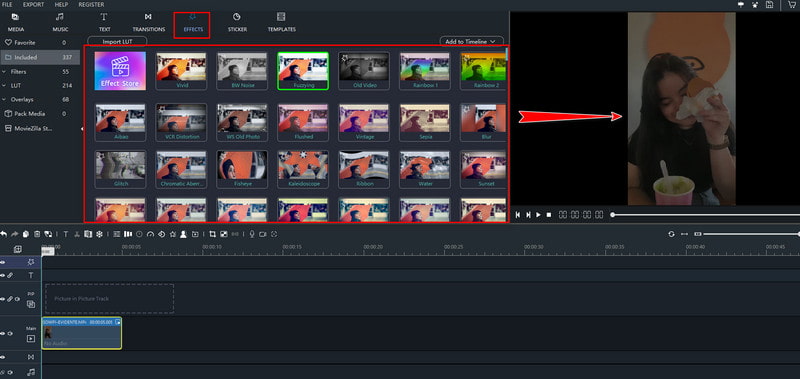
Schritt 3Verbessern Sie die Videoauflösung
Um die Videoauflösung zu verbessern, klicken Sie bitte auf Export Taste, dann auswählen Auf die Geräte exportieren, wählen Sie dann das Format aus, das Sie exportieren möchten, und drücken Sie dann die Auflösung Option, indem Sie sie auf die gewünschte Auflösung einstellen.
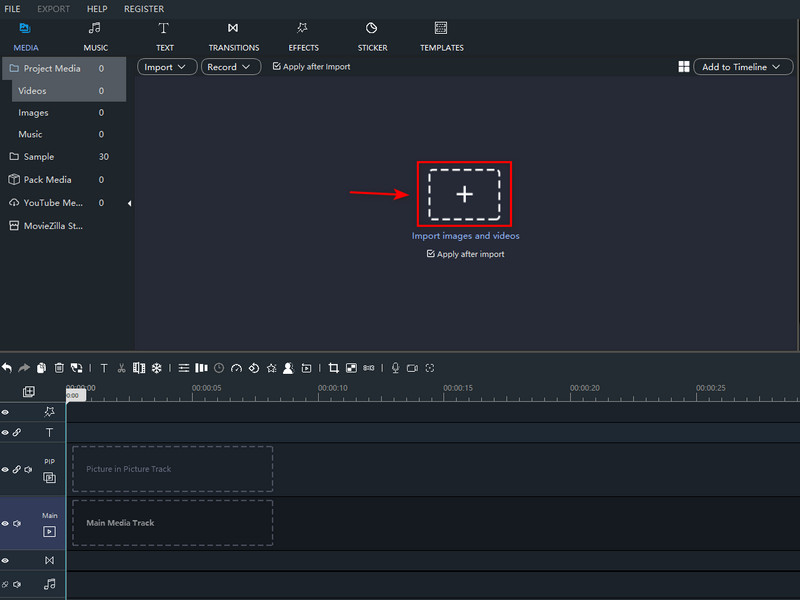
Schritt 4Exportieren Sie die Datei
Wenn alles vorhanden ist, klicken Sie auf Export Möglichkeit. Passen Sie den Dateinamen und andere Standardeinstellungen im eingeblendeten Feld an und klicken Sie dann auf die Export Schaltfläche zum Speichern.

Notiz: Für die Wiedergabequalität hat Windows Movie Maker mehrere Einstellungen. Sobald Sie Ihre Filmdatei exportiert haben, drücken Sie die Weitere Optionen anzeigen Schaltfläche unten, klicken Sie auf die Andere Radioeinstellungen und wählen Sie die gewünschte Qualitätsstufe aus. Wähle aus Video in hoher Qualität (NTSC) für qualitativ hochwertige Videos, und klicken Sie dann auf Nächste um Ihr Video mit den geänderten Qualitätseinstellungen zu speichern. Bitte denken Sie daran, dass die Dateigröße dieser Filme häufig beträchtlich ist.
Teil 2. Ein viel einfacherer Weg zur Verbesserung der Videoqualität
AVAide Video Converter ist die herausragendste Movie Maker-Alternative für Windows Movie Maker, wenn Sie viel einfachere Möglichkeiten zur Verbesserung der Videoqualität suchen. Denken Sie daran, dass es sogar das Wackeln in Ihren Filmen unkontrolliert verringern kann, während Sie deren Helligkeit anpassen, bis Sie das gewünschte Ergebnis erzielen. Sie werden nie Angst vor AVAide Video Converter haben, da es Ihre unattraktiven Filme in die attraktivsten Videoinhalte verwandelt, die Sie jemals veröffentlichen werden.
Darüber hinaus war die Leistungsfähigkeit dieses großartigen Programms nicht nur auf Windows-Computern, sondern auch auf Macs zu spüren. Kommen wir ohne weiteres zu den nächsten Abschnitten und dem Know-how zur Verbesserung der Videoqualität mit der besten Software.
- Es hat eine Fülle von Einstellungen zur Verbesserung der Filmqualität.
- Es hat eine Vielzahl von Themen, Filtern und Effekten.
- Der Benutzer kann das Wasserzeichen und den Untertitel anpassen.
- Veröffentlichen Sie Ihre Videos in Echtzeit in verschiedenen sozialen Netzwerken.
Schritt 1Besuchen Sie die offizielle Website des besten Filmerstellers, um es kostenlos herunterzuladen. Verwenden Sie andernfalls einen der oben angegebenen Download-Links.
Schritt 2Um fortzufahren, drücken Sie die Werkzeugkasten Registerkarte, wählen Sie dann die Video-Verbesserer um Ihre Filmqualität mühelos zu verbessern.

Schritt 3Nachdem Sie auf den Video Enhancer geklickt haben, wird das Bedienfeld auf Ihrem Bildschirm angezeigt. Drücke den Plus klicken, und der Dateiordner wird angezeigt. Suchen Sie die Datei und klicken Sie darauf Offen um es erfolgreich hochzuladen.
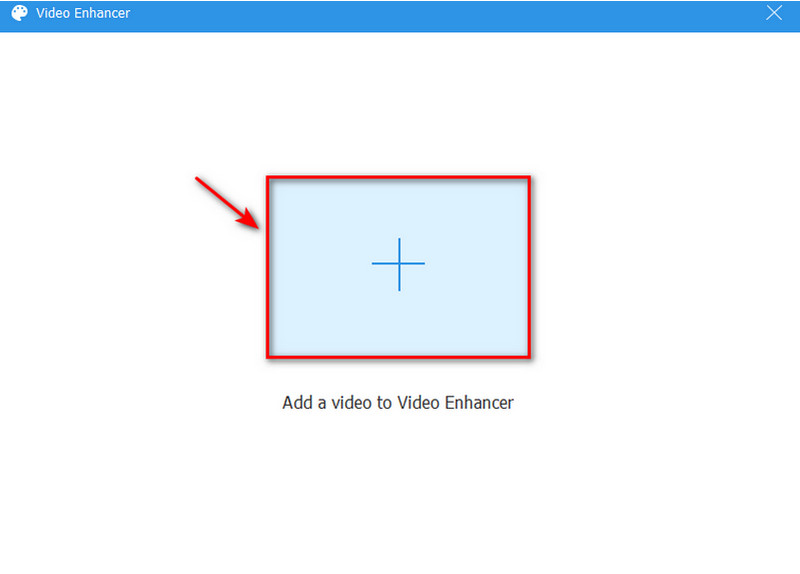
Schritt 4Um die Videoqualität Ihres Films zu verbessern, können Sie alle vier angebotenen Optionen auswählen, einschließlich Gehobene Auflösung, Optimieren Sie Helligkeit und Kontrast, Videorauschen entfernen, und Reduzieren Sie das Wackeln von Videos. Diese Optionen zur Verbesserung Ihrer Filmqualität sind von Vorteil und werden Ihr Video sicherlich ohne Qualitätsverlust verbessern. Sie können die jedoch auch anpassen Auflösung indem Sie darauf klicken und Ihre bevorzugte Auflösung auswählen.
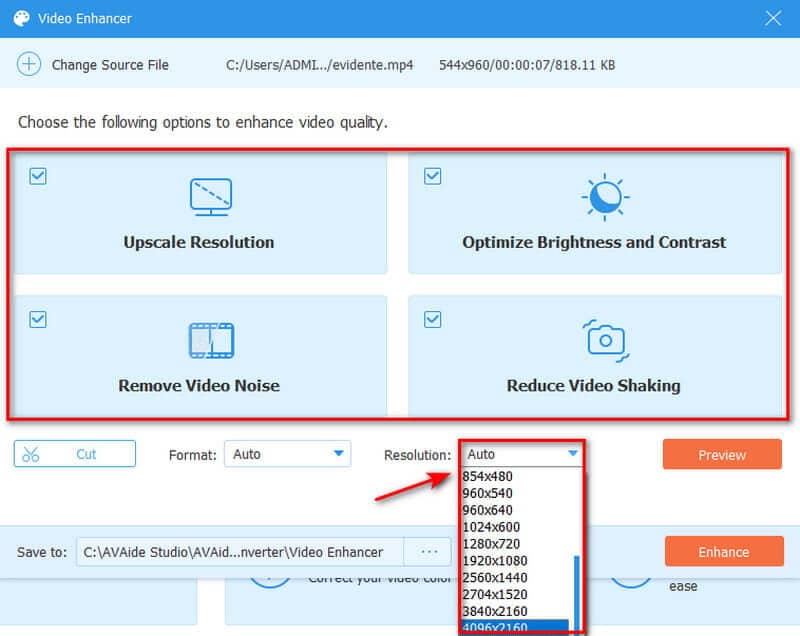
Schritt 5Schließlich können Sie das endgültige verbesserte Video speichern, indem Sie auf klicken Erweitern Schaltfläche, die sofort in den Ordner exportiert. Wenn Sie jedoch eine Vorschau Ihrer Arbeit anzeigen möchten, klicken Sie auf die Schaltfläche OK, sobald die Verbesserung abgeschlossen ist.
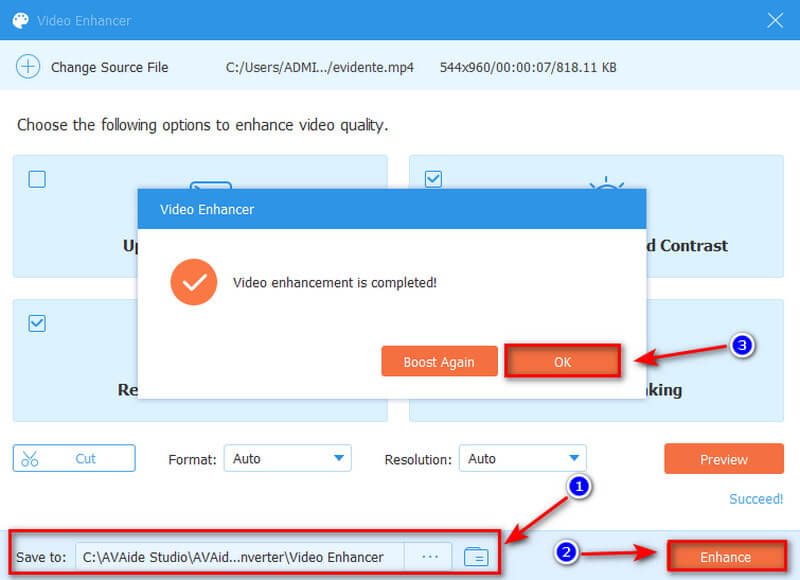
Zusätzlich zur Verbesserung der Videoqualität durch weitaus stärkere Einstellungen kann es auch erzeugen unglaubliche Filme weil es die attraktivste MV-Funktion enthält.
Teil 3. Häufig gestellte Fragen zu Windows Movie Maker
Ist Windows Movie Maker noch praktikabel?
Windows Movie Maker ist ein ausgezeichneter Ausgangspunkt, wenn Sie neu in der Videobearbeitung sind. Es ist mühelos zu lernen. Es ist relativ einfach und leicht zu bedienen. Darüber hinaus bietet dieses kostenlose Videobearbeitungsprogramm eine überraschende Anzahl von Effekten und Übergängen, mit denen Sie arbeiten können.
Ist es möglich, dass Windows Movie Maker die Videoqualität verschlechtert?
Ja, WMM verringert die Qualität der Vorschau während der Bearbeitung. Wenn Sie den Film jedoch speichern, bleibt die ursprüngliche Qualität erhalten, und Sie können ihn ordnungsgemäß aufbewahren.
Kann ich Windows Movie Maker kostenlos bekommen?
Ja, weil es völlig kostenlos ist. Diese Anwendung ist eine kostenlose Videobearbeitungssoftware. Obwohl viele Windows Movie Maker-Alternativen im Internet verfügbar sind, müssen die meisten von ihnen bezahlt werden. Infolgedessen ist nichts kostenlos, wenn Sie ein begrenztes Budget haben.
Kann Windows Movie Maker mit 4K-Auflösung umgehen?
Ja, obwohl Sie 4K-Videos in Windows Movie Maker importieren können, werden nur Full HD-, 1920 x 1080 WMV- oder mp4-Dateien ausgegeben.
Zusammenfassend lässt sich sagen, dass die Verwendung der oben genannten Tools zur Verbesserung der Videoqualität einfach und bequem ist. Wir empfehlen jedoch, immer das Bessere zu wählen Alternative zu Windows Movie Maker. Wir schlagen dringend vor AVAide Video Converter. Wir gehen davon aus, dass Sie bereits die unglaublichste Windows Movie Maker-Alternative entdeckt haben. Profitieren Sie von der Überlegenheit dieser großartigen Software, insbesondere bei der Erstellung atemberaubender Videoinhalte.
Ihre komplette Video-Toolbox, die mehr als 350 Formate für die Konvertierung in verlustfreier Qualität unterstützt.
Videoverbesserung
- Hochskalieren von 1080p auf 4K
- Hochskalieren von 480p auf 1080p
- Herunterskalieren von 4K auf 1080p/720p
- Herunterskalieren von 1080p auf 480p
- Upscale DVD auf 1080p/720p
- Beheben Sie das Video in schlechter Qualität
- KI-Video Upscale
- Verbessern Sie die Videoqualität
- Verbessern Sie die TikTok-Videoqualität
- Bester Video-Enhancer
- Video Enhancer-App für iPhone und Android
- Bester 4K-Video-Enhancer
- AI Upscale-Video
- Bereinigen Sie die Videoqualität
- Machen Sie Videos in höherer Qualität
- Machen Sie ein Video heller
- Beste Unschärfe-Video-App
- Verschwommene Videos reparieren
- Verbessern Sie die Zoom-Videoqualität
- Verbessern Sie die GoPro-Videoqualität
- Verbessern Sie die Instagram-Videoqualität
- Verbessern Sie die Qualität von Facebook-Videos
- Verbessern Sie die Videoqualität auf Android und iPhone
- Verbessern Sie die Videoqualität in Windows Movie Maker
- Verbessern Sie die Videoqualität in Premiere
- Stellen Sie die alte Videoqualität wieder her
- Schärfen Sie die Videoqualität
- Machen Sie Videos klarer
- Was ist 8K-Auflösung
- 4K-Auflösung: Alles, was Sie wissen müssen [Erklärt]
- 2 erstaunliche Möglichkeiten, die Videoauflösung verlustfrei zu erhöhen
- Videoauflösungskonverter: Dinge, über die man nachdenken sollte, wenn man einen bekommt
- Der herausragende 5K-zu-8K-Konverter, den Sie nicht verpassen sollten!
- Entfernen Sie Hintergrundgeräusche aus Videos: mit drei effizienten Methoden
- So entfernen Sie Körnung aus Videos mit den 3 bemerkenswerten Methoden



 Sicherer Download
Sicherer Download



